Corrigir nenhum vídeo com formato compatível e tipo MIME encontrado
Miscelânea / / November 28, 2021
Os sites modernos ficam incompletos sem vídeos. Seja no Facebook, YouTube ou Twitter, os vídeos se tornaram o coração da Internet. No entanto, por algum motivo, os vídeos em seu navegador Firefox se recusam a reproduzir. Se você está lutando contra o mesmo problema, está no lugar certo. Trazemos a você um guia útil que irá ensiná-lo a corrigir o erro Nenhum vídeo com formato compatível e tipo MIME encontrado no Firefox.
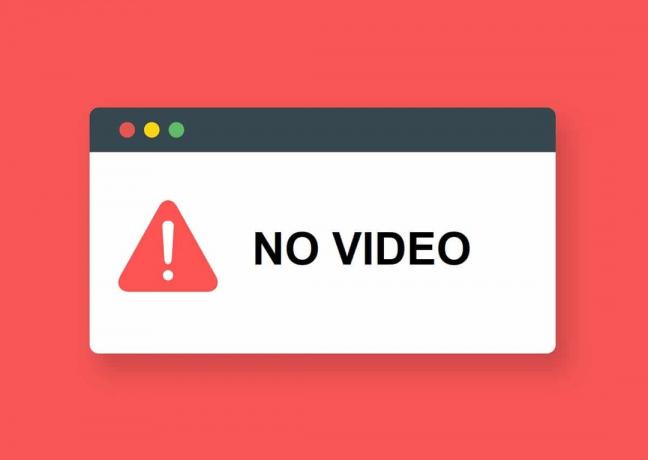
Conteúdo
- Corrigir nenhum vídeo com formato compatível e tipo MIME encontrado
- O que causa o erro Nenhum vídeo com formato compatível?
- Método 1: Atualizar o Firefox
- Método 2: limpar o cache e os cookies do navegador
- Método 3: desative os complementos do navegador
- Método 4: use outro navegador
Corrigir nenhum vídeo com formato compatível e tipo MIME encontrado
O que causa o erro Nenhum vídeo com formato compatível?
Desde o surgimento do HTML 5, erros de mídia na internet se tornaram comuns. Depois que o Adobe Flash Player foi descontinuado, o HTML 5 tornou-se o substituto ideal. Por ser uma linguagem de marcação mais segura e rápida, o HTML 5 é altamente sensível a problemas no seu PC. Isso inclui navegadores desatualizados, arquivos de cache corrompidos e extensões intrusivas. Felizmente, o erro “Nenhum vídeo com formato compatível” pode ser corrigido com algumas etapas fáceis.
Método 1: Atualizar o Firefox
Reproduzir vídeos em navegadores desatualizados é uma tarefa desafiadora. Muitas vezes, as versões mais antigas não conseguem registrar novos codificadores de mídia e têm dificuldade para reproduzir vídeos.
1. Abrir Firefox e clique no menu de hambúrguer no canto superior direito da tela.
2. Das opções, selecione Ajuda.

3. Clique em Sobre o Firefox.
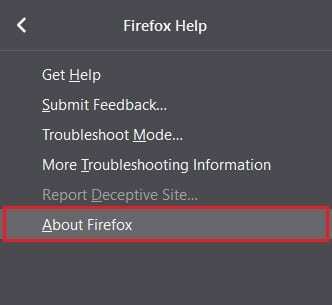
4. Uma janela aparecerá na sua tela. Se o seu navegador não estiver atualizado, você terá a opção de baixar a versão mais recente.

5. Reproduza o vídeo novamente e veja se você consegue corrigir o erro Nenhum vídeo com formato compatível.
Método 2: limpar o cache e os cookies do navegador
Cookies e dados armazenados em cache podem tornar seu PC lento e causar erros indesejados. Além disso, os cookies corrompidos evitam que os sites carreguem arquivos de mídia, o que resulta no erro “Nenhum vídeo com formato compatível”.
1. Abra o Firefox e selecione o menu de hambúrguer
2. Clique em Opções.
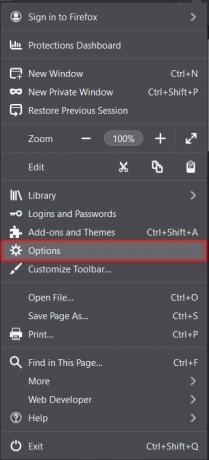
3. Vamos para Privacidade e segurança do painel à esquerda.

4. Role para baixo até Cookies e dados do site e clique em Limpar dados botão.
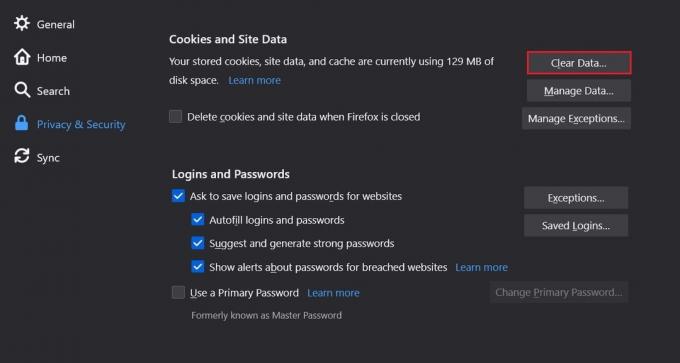
5. Ative ambas as caixas de seleção e clique em Claro.
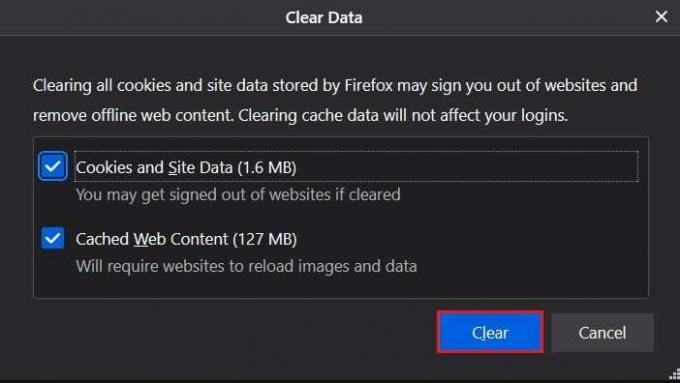
6. Role mais para baixo até o painel Histórico e clique em Limpar histórico botão.

7. Altere o intervalo de tempo de Última hora para Tudo.
8. Selecione todas as caixas de seleção e clique em OK.
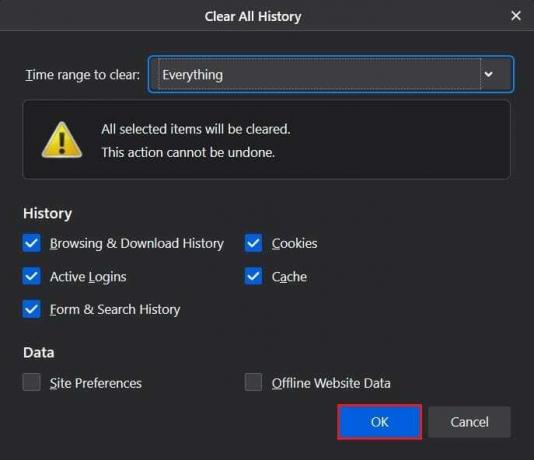
9. Isso limpará todo o armazenamento em cache e os cookies salvos. Reproduza o vídeo novamente e veja se ele corrige o erro “Nenhum vídeo com formato compatível”.
Leia também: Corrija o carregamento de vídeos do YouTube, mas não os reproduzem
Método 3: desative os complementos do navegador
Semelhante às extensões do Chrome, o Firefox introduziu complementos para tornar a navegação mais divertida. Embora esses serviços possam enriquecer sua experiência online, eles interferem na atividade online. Tente desativar alguns complementos para corrigir o erro “Nenhum vídeo com formato compatível”.
1. Clique no menu de hambúrguer e selecione Complementos e temas.

2. Vamos para Extensões do painel à esquerda.

3. Encontre as extensões que podem causar erros durante a reprodução.
4. Clique nos três pontos e selecione Remover.
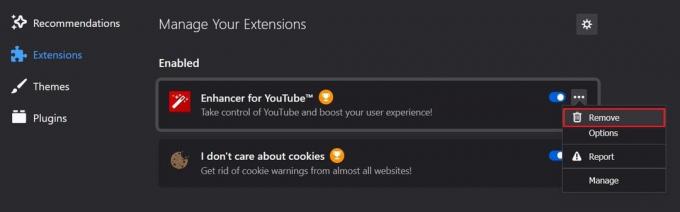
5. recarregar o site e veja se o vídeo é reproduzido.
Método 4: use outro navegador
Embora o Mozilla Firefox tenha feito um trabalho louvável ao longo dos anos, ele não alcançou a velocidade e a eficiência do Google Chrome. Se todas as etapas mencionadas falharem, é hora de dar adeus ao Firefox e tentar outras opções. No seu navegador, vá para Página de instalação do Google Chrome e baixe o aplicativo. Seus vídeos devem rodar corretamente.
Recomendado:
- Corrigir erro de servidor não encontrado no Firefox
- Como corrigir problema de tela preta do Firefox
- Como extrair arquivos RAR no PC ou celular
- Como corrigir o problema de sincronização do Fitbit
Esperamos que este guia tenha sido útil e você tenha sido capaz de corrigir Nenhum vídeo com formato compatível e erro de tipo MIME encontrado no Firefox. Informe qual método funcionou melhor para você. Se você tiver alguma dúvida sobre este artigo, coloque-a na seção de comentários.



